重装系统之前没有对数据进行备份或是重装系统的过程误操作了都会造成数据丢失问题。那么重装系统数据丢失了还能恢复吗?重装系统后丢失的文件怎么恢复呢?今天小编总结了常见的重装系统数据丢失情况,并逐一介绍数据恢复方法。
重装系统是指对电脑的操作系统例如Windows重新安装。系统重装可以解决各种系统问题,例如电脑感染病毒、系统文件受损、系统变慢、崩溃无法启动、蓝屏等。正常的重装系统操作是将原来的系统分区(通常是C盘)格式化,然后再重新安装Windows。在重装系统之前,只需将原来系统盘的数据备份一下即可,例如桌面文件。但是不少用户在重装系统的时候会误操作,造成比较严重的数据丢失,例如,将操作系统安装到有数据的分区、将硬盘重新分区、整个硬盘变成一个分区等。
重装系统丢失的数据还能恢复吗?只要数据没有被覆盖就有希望恢复,具体哪些可以恢复则要看实际的数据丢失情况。重装系统数据丢失怎么恢复?发现数据丢失了,应该立刻停止一切写入操作,防止对数据造成二次破坏。然后使用专业的数据恢复软件进行文件恢复或是分区恢复。接下来,小编分析三种极为常见的重装系统数据丢失情况并提供恢复方法。
在安装系统的时候会要求用户选择个分区来安装系统,正常应该选择原来的系统分区,但是用户不小心选择了有数据的分区。系统安装程序将该分区格式化,并将操作系统释放安装至此分区。安装完系统后,只有该分区的数据丢失了,其他分区的数据没有受到影响。
操作系统通常会占用几十G的空间,大量的数据写入会造成严重的数据覆盖,会有很多数据受损甚至是全部覆盖。丢失的数据很难按照原始的目录结构完整恢复。遇到这种情况,不要再运行该系统,以免系统运行期间产生更多的写入操作,将硬盘接到电脑上当作从盘使用。然后使用数据恢复软件对这个分区进行完整深度扫描。
第一步:打开DiskGenius,选中丢失数据的分区,然后点击"恢复文件"按钮,如下图所示:
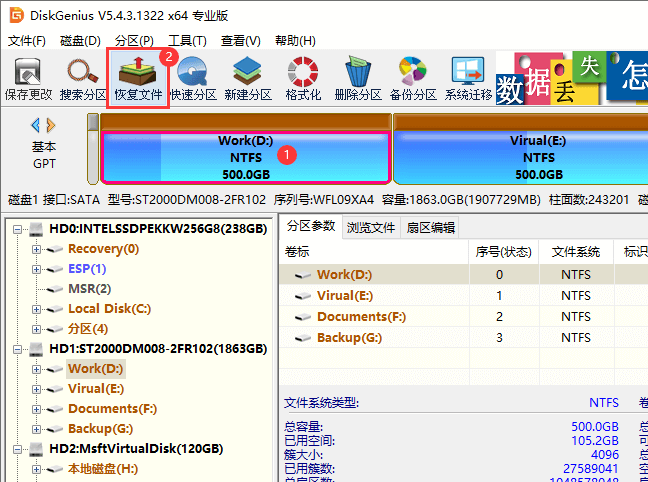
第二步:勾选所有的恢复选项,然后点击"开始"按钮,开始搜索丢失的数据。
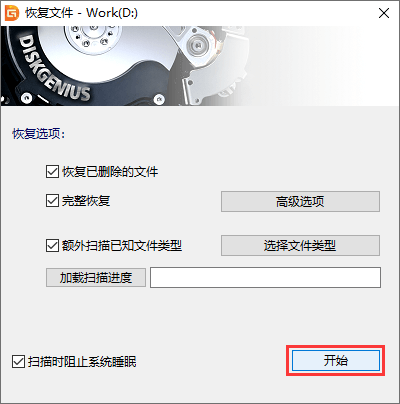
在开始扫描之前,还可以点击"选择文件类型"按钮,为深度扫描指定文件类型。
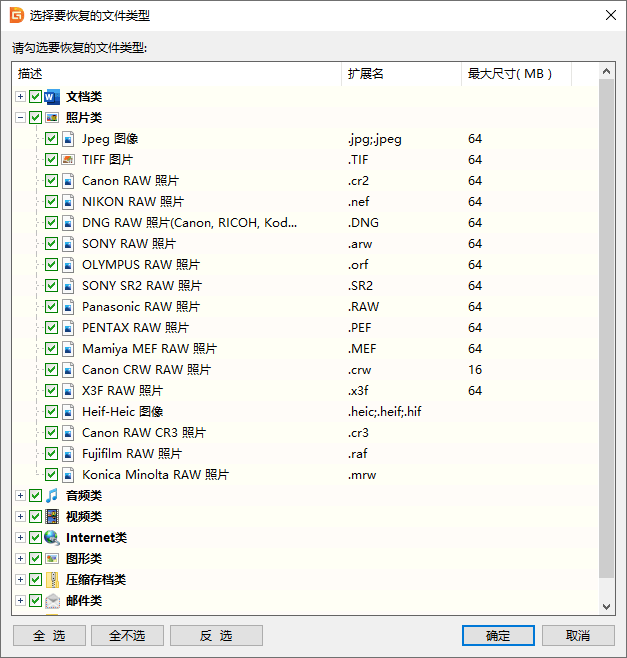
第三步:预览文件,检查文件恢复效果。
通过预览文件,可以判断文件是否损坏了。这一步很重要,尤其是当数据覆盖比较严重的情况。预览失败的文件,说明已经损坏了,文件最终复制出去也是损坏的。如果丢失的文件已经被完全覆盖,那么扫描结果中不会显示该文件。
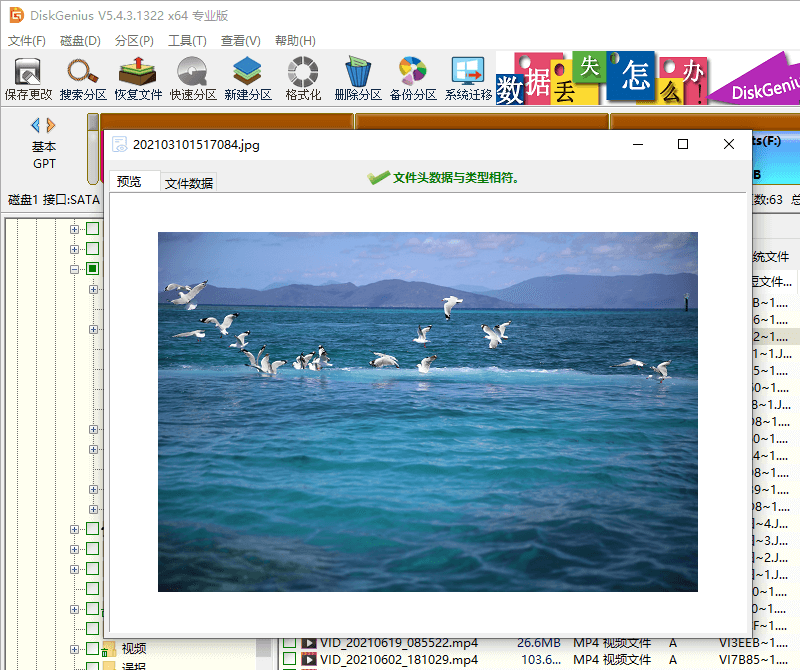
第四步:勾选需要恢复的文件,点击鼠标右键并选择"复制到指定文件夹"。然后就可以在其他分区设置个文件夹来保存恢复的文件了。
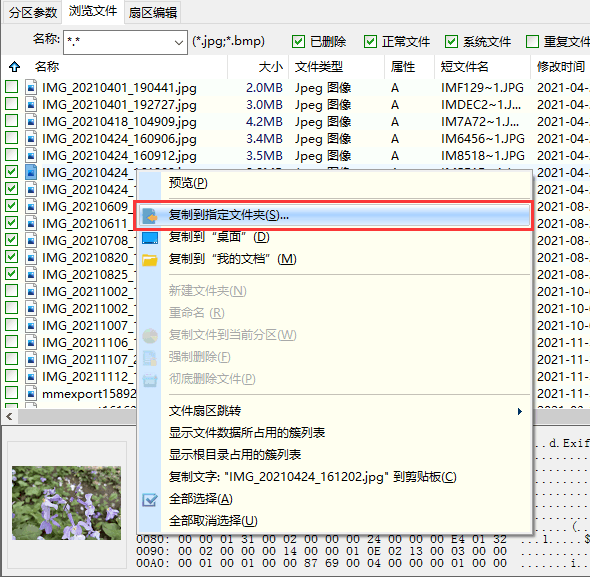
重装系统后原来的所有分区及文件都没有了,现在硬盘上已经有了新的分区并且新的分区已经被格式化。
这种数据丢失情况,对原始数据破坏也是比较严重的,重新分区过程将原来分区及数据抹去,然后建立新的分区,此外,还安装了操作系统,会有大量的数据写入。因此,数据覆盖问题比较严重,能够恢复多少数据,要看具体的扫描结果。
由于覆盖比较严重,一般需要对全盘进行扫描来恢复数据。
第一步:在软件左侧找到丢失数据的硬盘,右击该硬盘(例如HD0, HD1),然后选择"恢复丢失的文件",如下图所示:
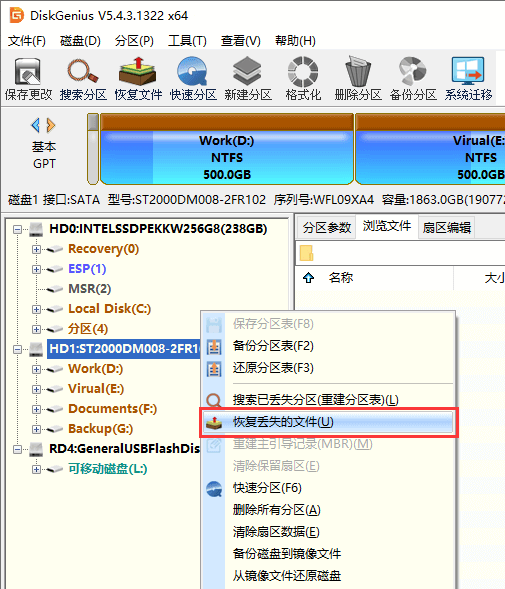
第二步:在弹出的恢复文件窗口上点击"开始"按钮,开始对硬盘进行完整扫描。
第三步:预览并复制文件。
在扫描结果中会看到若干"分区(已识别)"和"孤立的文件",选择要恢复的文件并复制到其它磁盘完成恢复过程。
使用ghost软件安装系统的时候,误选择了"Local > Disk > From Image",系统安装完成后,整个硬盘只有一个分区(通常是C盘),并且此分区与硬盘容量一样大,原来其他的分区都不见了。
这种情况,通常也会有大量的写入操作,不过,一般数据是写入到硬盘的开始部分。原来的第一个分区(通常是系统分区C盘)数据覆盖严重,原来第二个分区也可能有少量数据覆盖,其余分区受影响较小。
由于系统运行的时候会随时产生写入操作,因此,应该避免运行该硬盘上的操作系统。可以进入PE也可以将硬盘接到其他电脑上进行恢复
第一步:在DiskGenius中找到丢失数据的硬盘,右击并选择"搜索已丢失分区(重建分区表)",如下图所示
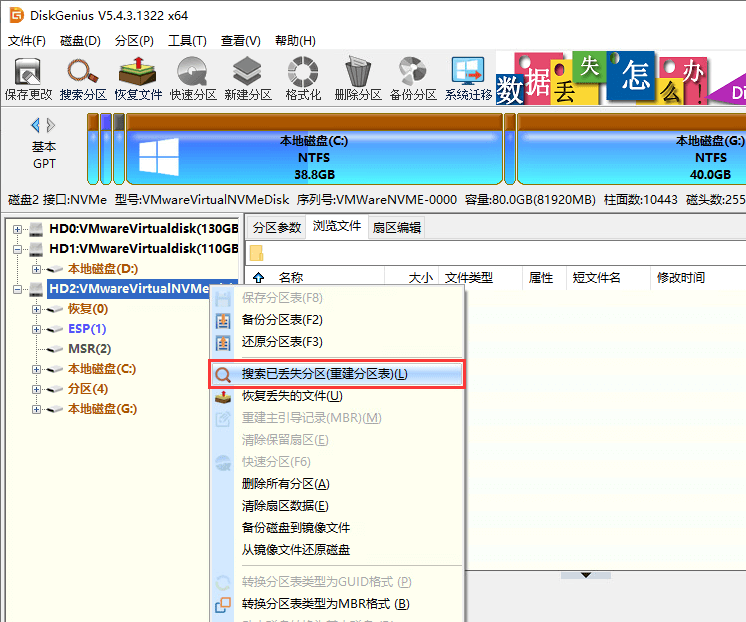
第二步:点击"开始搜索"按钮,软件开始搜索丢失的分区。
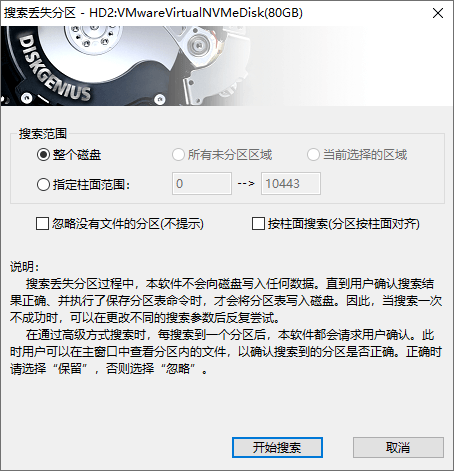
第三步:选择"保留"或"忽略"。
DiskGenius在搜索分区的时候会立刻找到目前硬盘上的这个大C盘,这时候应该点击"忽略"!这是因为这个大C盘并不是要恢复的分区。只有真正需要恢复的分区出现时才选择"保留"。
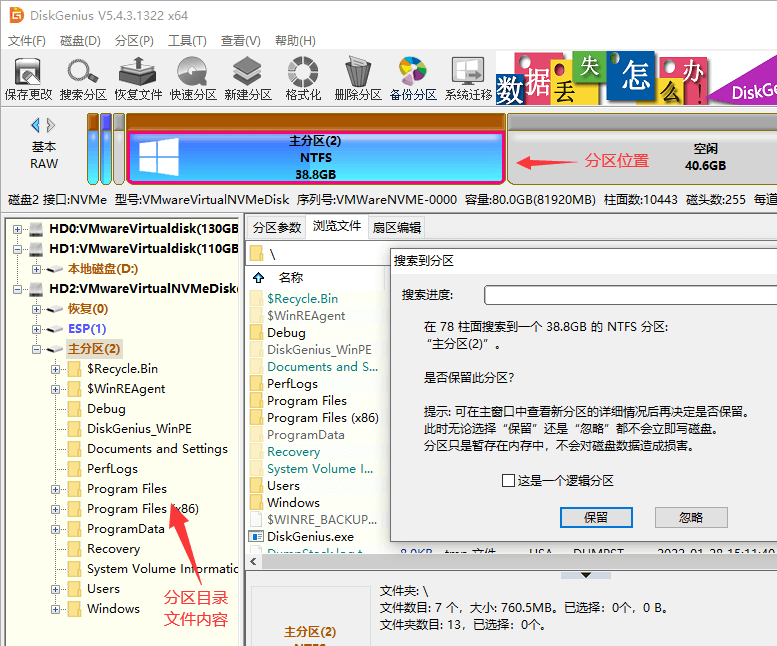
搜索完成后点击"确定"按钮。
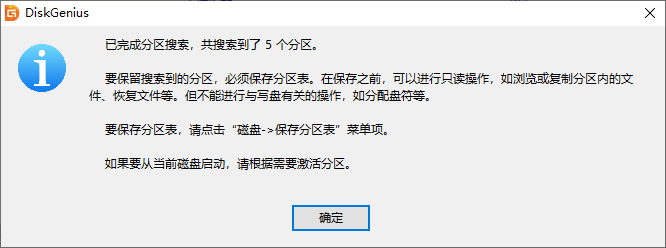
第四步:保存分区或是复制文件。
点击"保存更改"按钮后,软件会将刚刚搜索到的分区保存到分区表中,软件中没有显示的分区则不会被保存到分区表中。因此,保存后的分区表中没有那个大C盘。换句话说,保存分区表后,这个硬盘上将没有那个大C盘,电脑也将无法从那个大C盘启动,并且需要重新安装系统。
如果想要保留大C盘,那么就不要保存分区表,直接将软件中显示的文件复制到其他硬盘上即可。
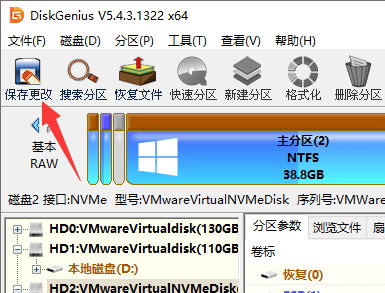
如果操作系统重装的时候依然是安装到了C盘,那么安装系统后,原来C盘数据覆盖会很严重,原来很多数据会遭到破坏。至于文件是否能够恢复,需要使用数据恢复软件实际扫描一下,然后通过文件预览来判断可恢复性有多少。
重装系统会造成数据丢失,如果期间误操作会造成大量数据丢失。因此,在重装系统之前需要做好数据备份,确保数据丢失后可以随时还原。如果没有进行备份,则需要通过使用数据恢复软件来找回丢失的文件。
不一定。如果重装系统并没有造成严重的数据覆盖,那么丢失的数据是可以恢复的。根据具体的数据丢失情况进行文件恢复或是分区恢复即可。
电脑重装系统后可以尝试下面的方法找回原来桌面的文件:
第一步:进入PE或将硬盘接到其他的电脑。
第二步:打开DiskGenius软件,然后使用"恢复文件"功能对原来桌面所位于的分区进行扫描。
第三步:预览文件并将需要的数据复制到其他分区。
当遇到重装系统导致的数据丢失问题时,首先应该尽量避免一切写入操作,防止对数据造成进一步破坏。然后根据自己实际情况,在上述教程中选择合适的恢复方法进行数据恢复。在恢复数据过程中有任何疑问,请及时与软件客服联系。
